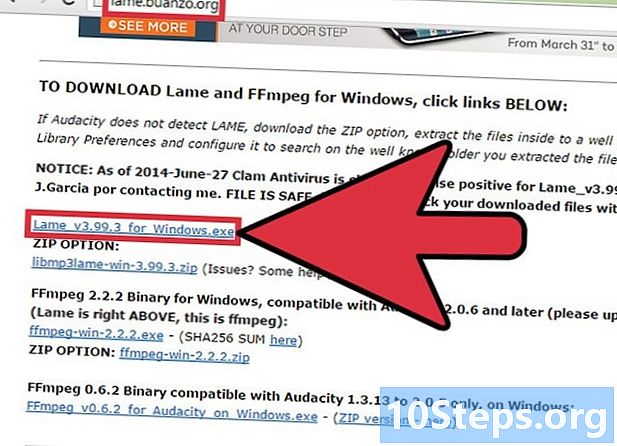
İçerik
Bu makalede: Audacity ve LAMEC Convert ses dosyalarını MP3'e dönüştürme
Audacity yazılımı, bilgisayar destekli bir müzik programıdır. Ücretsiz, açık kaynak koduyla yazılmış ve GNU GPL (Genel Kamu Lisansı) altında dağıtılan Audacity, ses dosyalarını kaydetmenizi ve düzenlemenizi sağlar. Ayrıca birçok tür ses dosyasını MP3'e dönüştürebilmenizi sağlar. Ses dosyası dönüşümü için, kodlayıcı olan LAME eklentisini kullanmanız gerekir. Enkoder ve Audacity yazılımını Windows, Linux ve Mac için ücretsiz olarak indirebilirsiniz.
aşamaları
Bölüm 1 Audacity ve LAME uygulamasını yükleyin
-

Audacity'i indirin. Fransızca Audacity web sitesini ziyaret edin ve işletim sisteminize uygun yazılımı indirin. İndirme bağlantıları, ana sayfanın sağ üst ve sol alt tarafında bulunur (programın ana özelliklerini göreceksiniz).- 3 olasılık arasında seçim yapabilirsin. Audacity'i Windows için, Linux için veya Mac için indirmeyi seçin.
-

Kullanım kılavuzunu indirin. Ana sayfada, podcast kaydı için Audacity yazılım kılavuzunu ve yazılım için Fransızca bir destek listesini indirmek için bir bağlantı bulacaksınız. -

Güvenlik kodunu girin. İndirme sayfasına yönlendirilmeden önce bir captcha (doğrulama kodu) girmeniz gerekir. Pencerede yazanları okuyun, çünkü tüm harfleri yazmak zorunda değilsiniz ... Daha sonra Audacity'nin en son sürümünü indirin. -

Audacity'i kurun. İndirme işlemi tamamlandığında yazılımı yükleyin. Ekranda beliren talimatları izleyerek istediğiniz klasöre veya önerilen klasöre yerleştirebilirsiniz. -
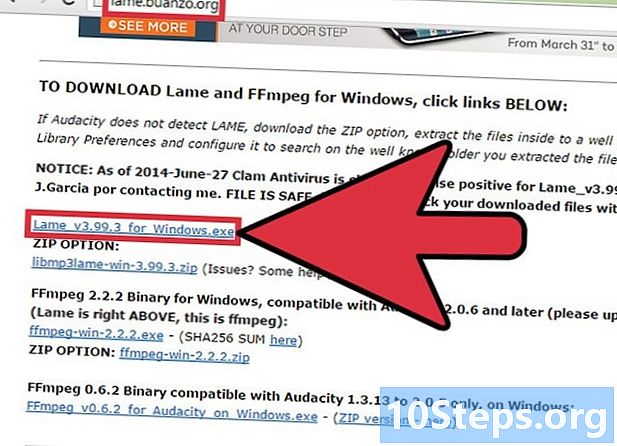
LAME Encoder'ı indirin. LAME Encoder'ı birçok web sitesinden indirmek mümkündür, ancak resmi LAME web sitesine gitmeniz önerilir. Audacity'ye sahip dosyaları dönüştürmek için bu eklentiyi yüklemiş olmanız gerekir. -

Doğru sürümü seçin. İşletim sisteminize karşılık gelen "Audacity için FFmpeg" kodlayıcısını indirin. Bu web sitesi İngilizcedir. Windows kullanıyorsanız, aşağı inip ffmpeg-win-2.2.2.exe veya zip sürümünü seçin. Mac için sürümler biraz daha düşük yerleştirilir. Ffmpeg.org'da çoklu platform sürümü var. Linux için LAME sürümü PC-infopratic'dadır. -

Enkoderi takın. Kurulum dosyasına çift tıklayın ve ardından kodlayıcıyı kurmak için ekranda beliren talimatları izleyin.- Enkoderi önerilen klasöre kurun veya Audacity yazılımını kurduğunuz aynı üst klasöre yerleştirin.
Bölüm 2 Ses dosyalarını MP3'e dönüştürme
-

Audacity'yi başlatın. Audacity yazılımını ve LAME kodlayıcısını yükledikten sonra, kodlayıcının çalışması için bilgisayarınızı yeniden başlatmanız gerekebilir. Bu yapıldıktan sonra Audacity'yi açın. -

Bir WAV dosyası seçin. Menüye git dosya (dosya), sonra seçeneği seçin ithalat (içe aktar) sonra tıklayın ses.- MP3'e dönüştürmek istediğiniz WAV dosyasını bulmak için klasörlere göz atın. Sonra tıklayın açık (Açık).
- Şimdi dosyanın yazılıma yüklenmesini bekleyin. Dosyanın dalga formlarını düzenleme penceresinde gördüğünüzde, WAV'nızı dönüştürebilirsiniz.
-

Seçeneği seçin ihracat (İhracat). Dosyanızın formatını değiştirmek için dosyayı MP3 formatına aktarmalısınız.- Yeni bir pencere açılacaktır. Ardından seçeneği seçeceksiniz Türü olarak kaydet (tür olarak kaydet) seçeneğini işaretleyin MP3 dosyaları (MP3 dosyaları).
- İsterseniz, dosyanızın adını değiştirebilirsiniz. Sonra tıklayın Kaydet (Kaydet).
-

Meta veri ekleyin. Meta verileri, dosyayı tanımlamak için orantılı alanlara yerleştirme seçeneğiniz vardır (şarkının adı, albümün adı, sanatçının adı, oluşturma yılı ve ek ayrıntılar). Bu, üreticilerin bir oynatma listesine göz atarken bu bilgileri görüntülemesini sağlar. Meta veriler ayrıca size dosyaları daha kolay arama imkanı sunar. -

Birkaç dakika bekle. Dosyanızın hangi aşamada olduğunu gösteren ilerleme çubuğunu izleyin. % 100'ü gördüğünüzde dönüşüm tamamlanmıştır ve seçtiğiniz MP3 çalardaki şarkıyı dinleyebilirsiniz.


